1、首先我们用PS打开图片。

2、找到左边工具栏里的钢笔工具。

3、用钢笔工具在要抠出来的人像周围依次点击。

4、完成后再选中的区域点击鼠标右键。

5、找到并点击建立选区。

6、按住Ctrl+j键复制并新建图层。
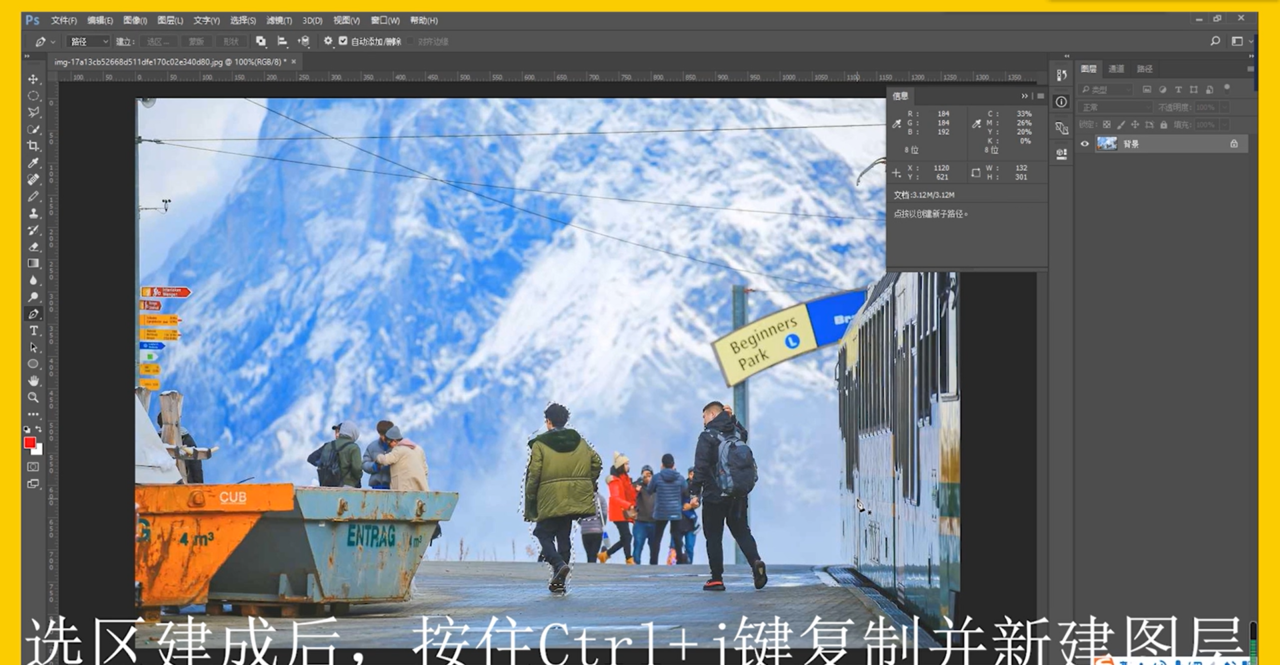
7、这时候我们就可以看见右边窗口的新图层。

8、总结如下。

时间:2024-10-13 03:34:47
1、首先我们用PS打开图片。

2、找到左边工具栏里的钢笔工具。

3、用钢笔工具在要抠出来的人像周围依次点击。

4、完成后再选中的区域点击鼠标右键。

5、找到并点击建立选区。

6、按住Ctrl+j键复制并新建图层。
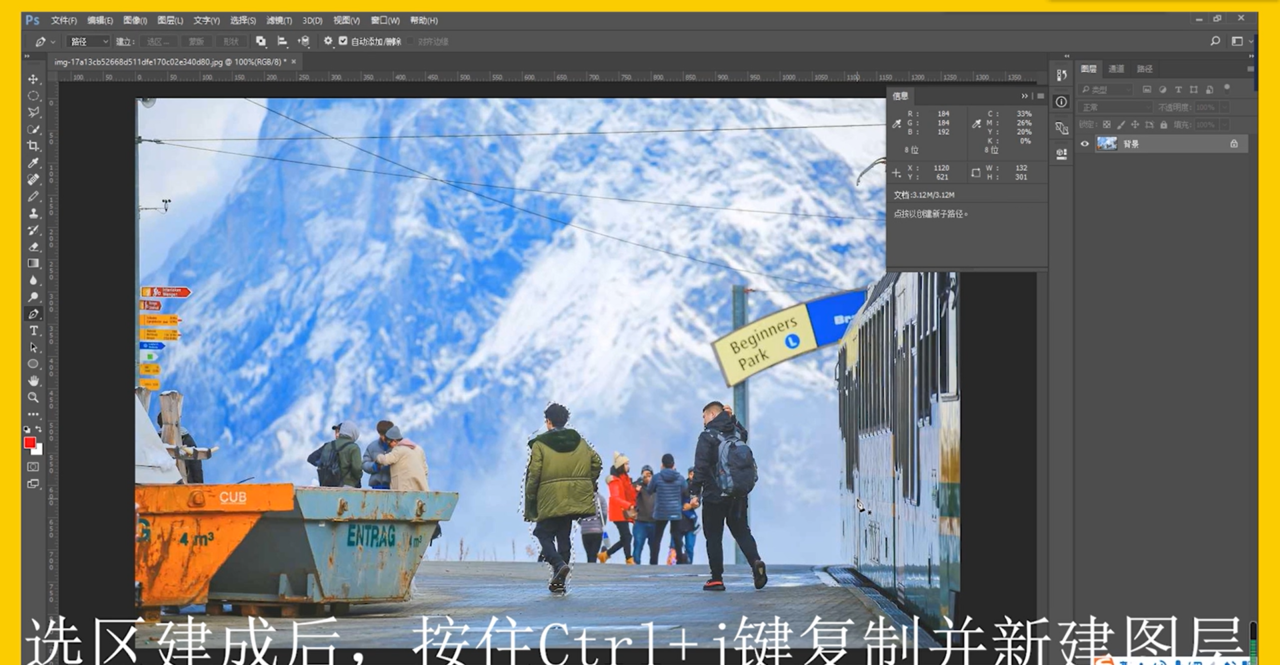
7、这时候我们就可以看见右边窗口的新图层。

8、总结如下。

